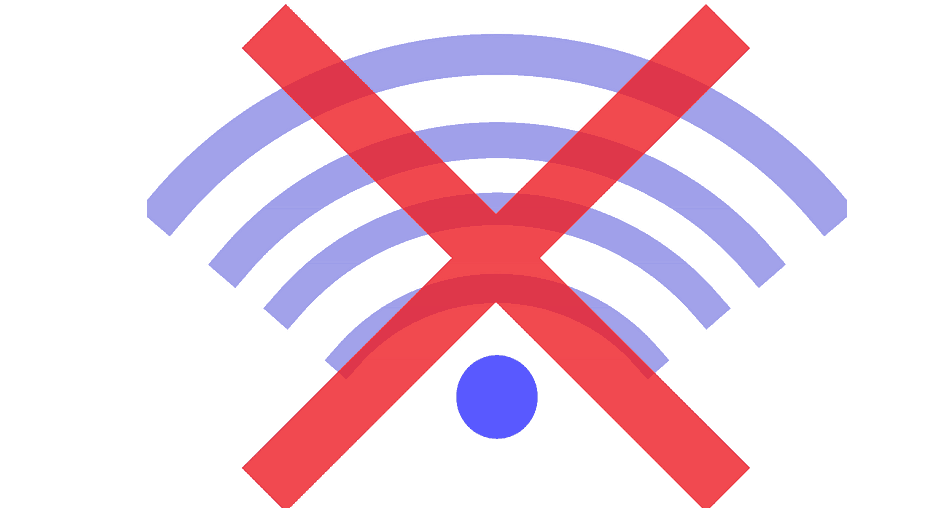
Tento software udrží vaše ovladače v provozu a ochrání vás tak před běžnými chybami počítače a selháním hardwaru. Zkontrolujte všechny své ovladače nyní ve 3 snadných krocích:
- Stáhněte si DriverFix (ověřený soubor ke stažení).
- Klepněte na Začni skenovat najít všechny problematické ovladače.
- Klepněte na Aktualizujte ovladače získat nové verze a zabránit poruchám systému.
- DriverFix byl stažen uživatelem 0 čtenáři tento měsíc.
The Chyba Wi-Fi 401 lze vyzkoušet při pokusu o přístup na určitou webovou stránku nebo při spuštění aplikace, jako je YouTube. Celkově tedy výstraha není tak docela Problém související s Wi-Fi ale stavový kód HTTP, který popisuje zablokovaný přístup k internetu. Proč dostáváte tento chybový kód? Hlavně proto, že se pokoušíte přihlásit pomocí neplatného ID uživatele a hesla.
Když uvidíte kód chyby 401, musíte ověřit své přihlašovací údaje. Například pokud se pokoušíte získat přístup k nastavení routeru Wi-Fi nebo ke stránce správy routeru a zobrazí se chybová zpráva 401, měli byste ověřit, zda používáte správné ID a Heslo.
V takovém případě se můžete také pokusit obnovte webovou stránku nebo zkuste jiného klienta webového prohlížeče. Skutečné kroky řešení problémů budou podrobně popsány v následujících pokynech, takže se nemusíte bát a stačí zkontrolovat všechny řádky, které jsou vysvětleny níže.
Opravte chybu Wi-Fi 401 v systému Windows 10
- Zkuste použít jiný software webového prohlížeče
- Ověřte své přihlašovací údaje
- Obnovte webovou stránku
- Ověřte adresu URL, kterou jste zadali
- Založte si účet
- Odhlaste se a poté znovu zadejte své přihlašovací údaje prostřednictvím anonymní webové stránky
- Vymažte mezipaměť pro určité aplikace
- Přeinstalujte aplikaci, která způsobuje tento problém
1. Zkuste použít jiný software webového prohlížeče
Další věc, kterou lze otestovat: zkuste spustit jiného klienta webového prohlížeče a přejděte na webovou stránku, která zobrazovala kód chyby 401. Pokud jste například používali Microsoft Edge, zkuste spustit jiný prohlížeč, než je vaše výchozí služba webového prohlížeče Windows 10.
Doporučujeme vyzkoušet Opera, protože používá menší kapacitu zpracování než jiné prohlížeče a má integrovaný blokovač reklam, který pomáhá stránkám načítat rychleji.

Opera
Přepněte na operu a začněte si užívat procházení a zároveň si zachovávejte soukromí a zabezpečení pomocí bezplatné VPN!
2. Ověřte své přihlašovací údaje
Protože kód chyby 401 je kód odpovědi HTTP a znamená „vyžaduje se autorizace“, musíte zahájit proces odstraňování problémů ověřením svých přihlašovacích údajů. Během procesu přihlašování používejte správné informace.
Samozřejmě, pokud pro tuto webovou stránku nebo aplikaci nemáte účet, nejprve vyplňte přihlašovací formulář. Udělejte to a zkuste znovu otevřít stránku, protože v tomto okamžiku by mělo vše fungovat bez problémů.
- ČTĚTE také: Oprava: USB Wi-Fi adaptér se stále odpojuje
3. Obnovte webovou stránku
Další věc, kterou je třeba vyzkoušet, je obnovení. Ano, obnovením webové stránky můžete problém vyřešit - pokud byl kód chyby způsoben samotnou webovou stránkou. Doporučuji použít aktualizaci bez načtení mezipaměti: například v prohlížeči Google Chrome to provedete současným stisknutím Ctrl + Shift + R klávesové zkratky.
Obnovení vám tedy může pomoci vyřešit tento stavový kód HTTP, pokud byla chyba 401 způsobena interní poruchou webové stránky.
4. Ověřte adresu URL, kterou jste zadali
„vyžadována autorizace„Chyba může být způsobena neplatnou adresou URL. Pokud jste vynechali určitý znak nebo pokud došlo k chybné pravopisu, můžete snadno skončit ve zprávě 401. Podívejte se tedy blíže na adresu URL a zkuste ji znovu zadat před obnovením webové stránky.
5. Založte si účet
Pokuste se najít sekci zpívat na konkrétní webové stránce. S největší pravděpodobností budete muset vytvořit účet (pokud stránku navštěvujete poprvé) nebo se přihlásit pomocí svých stávajících přihlašovacích údajů. Pokud tuto cestu nemůžete najít, zkuste kontaktovat webmastera a nahlásit problém, protože se skutečnou webovou stránkou může být něco špatně.
Poznámka: Pokud se nemůžete přihlásit, přestože zadáte správná data, zkuste vytvořit nový účet, protože to vám může pomoci opravit chybu 401; poté z nového účtu nahlaste svůj problém.
- ČTĚTE také: Oprava: Wi-Fi nebude fungovat, ale říká, že je připojeno v systému Windows 10
6. Odhlaste se a poté znovu zadejte své přihlašovací údaje prostřednictvím anonymní webové stránky
Pokud se vám během přihlášení zobrazila chybová zpráva sítě Wi-Fi 401, měli byste se odhlásit a znovu zadat své přihlašovací údaje. V tomto okamžiku zkuste obnovit webovou stránku bez načtení mezipaměti, jak je vysvětleno výše.
Náznak: Při pokusu o odhlášení a opětovné zadání pověření použijte inkognito webová stránka. V takovém případě prohlížeč nenačte vaši historii internetu ani jiná podobná data, která se ve výchozím nastavení obvykle ukládají. Soubor inkognito lze snadno vyhledat - například v prohlížeči Google Chrome musíte stisknout současně klávesu Ctrl + Shift + N klávesové zkratky.
7. Vymažte mezipaměť pro určité aplikace
Toto je další způsob, jak opravit chybu 401 „vyžaduje se autorizace“. V závislosti na aplikaci, která problém způsobuje, musíte postupovat podle pokynů uvedených níže.
Poznámka: Další kroky jsou vysvětleny pro YouTube, ale můžete je použít pro jakýkoli jiný nástroj.
- Klikněte na ikonu Windows Search: jedná se o ikonu Cortana, která se nachází vedle ikony Start systému Windows.
- Do vyhledávacího pole zadejte „aplikace a funkce“A klikněte na výsledek se stejným názvem.
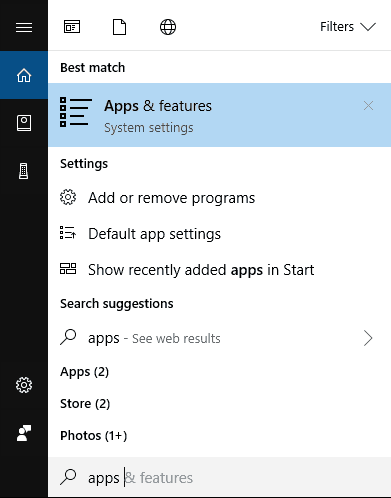
- Zobrazí se seznam všech nainstalovaných aplikací.
- Najděte položku YouTube (nebo jakoukoli jinou aplikaci, kterou chcete).
- Klikněte na něj a vyberte Pokročilé možnosti.
- Klikněte na Resetovat.
- Některé aplikace nelze z aplikací a funkcí resetovat. U těchto aplikací musíte otevřít instalační složku a odstranit adresář% APPDATA%.
8. Přeinstalujte aplikaci, která způsobuje tento problém
Pokud výběrem resetování aplikace nemůžete vyřešit chybu sítě 401, můžete se také pokusit aplikaci odinstalovat ručně a poté ji znovu nainstalovat. Pro odinstalaci určité aplikace můžete použít kroky vysvětlené v předchozí části shora - místo výběru Pokročilých možností stačí kliknout na tlačítko Odinstalovat. Určité programy můžete samozřejmě snadno odebrat pomocí ovládacího panelu:
- Klikněte na ikonu Windows Search, zadejte Kontrolní panel a klikněte na výsledek se stejným názvem.
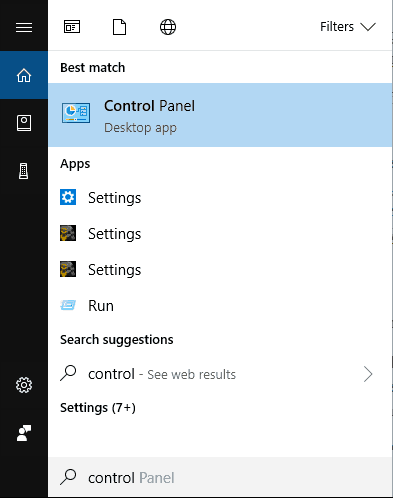
- V Ovládacích panelech přepněte na Kategorie záložka.
- Pod Programy klikněte na Odinstalujte program odkaz.
- Nyní najděte aplikaci, kterou chcete odebrat, a proveďte to.
- Nakonec restartujte počítač a přeinstalujte tuto aplikaci.
Takto můžete opravit chybu Wi-Fi 401 v systému Windows 10. Nezapomeňte, že tato aplikace je ve skutečnosti stavový kód HTTP, který popisuje a zablokovaný přístup k internetu. Výstrahu „autorizované vyžadování“ lze tedy snadno vyřešit, pokud se vám podaří zadat správná pověření.
Pokud máte stále dotazy, kontaktujte náš tým pomocí níže uvedeného pole pro poznámky.
SOUVISEJÍCÍ PŘÍBĚHY K ODHLÁŠENÍ:
- Wi-Fi nebude vyžadovat heslo: 6 rychlých řešení, jak tento problém vyřešit
- Oprava: Notebook HP se nepřipojuje k Wi-Fi v systému Windows 10
- Oprava: Windows 10 nemůže najít síť Wi-Fi
- Oprava: Virgin Media Wi-Fi nefunguje
![Vyřešeno: Podezření na selhání sondy ARP [Wi-Fi, Ethernet]](/f/b0d55fd006cbc811ee1ae5cc507fe4c8.png?width=300&height=460)